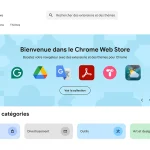Comment convertir gratuitement un fichier Word en PDF ? La principale différence entre un document Word et un document PDF est que ce dernier a un format immuable qui peut être lu avec n’importe quel lecteur PDF sans changer la police (même si vous ne l’avez pas installée) ou le placement des images dans le corps du texte, par exemple.
L’envoi de fichiers dans ce dernier format est la meilleure option si nous voulons qu’ils arrivent à destination tels que nous les avons créés. Mais il n’est pas toujours possible de les convertir. Il existe donc des options pour convertir Word en PDF en ligne sans logiciel ou vice versa, si vous avez reçu un PDF et souhaitez commencer à le modifier.
Bien qu’en général les programmes d’édition de texte ou de bureautique nous permettent de modifier le document et de l’enregistrer dans le format que nous souhaitons, il est possible que vous n’ayez pas installé ce logiciel et que vous ayez besoin d’une alternative.
Dans ces cas, il existe de nombreux sites web qui nous permettent de passer du format DOC ou DOCX original au format PDF. Mais nous pouvons aussi faire l’inverse si vous voulez éditer un fichier reçu en PDF et que vous voulez le modifier pour le convertir en Word.
Différences entre DOC et PDF
Pourquoi voudrions-nous convertir le format ou le modifier ? Le format PDF est l’abréviation de « Portable Document Format » (format de document portable).
Il est conçu pour conserver sa mise en page et son contenu quels que soient l’appareil à partir duquel il est ouvert, le nombre de fois où il est envoyé ou le programme que nous avons installé. Il est entièrement compatible avec tout système d’exploitation ou logiciel, par exemple.
Dans le cas du fichier DOC, il est créé par défaut par Microsoft Word et est un format modifiable avec des caractéristiques variables telles que les polices et les couleurs. Vous ne pouvez l’ouvrir qu’en utilisant le programme Office dans l’une de ses versions.
Notez que vous pouvez utiliser à la fois .DOC et .DOCX et que les deux sont des extensions de fichier Microsoft Word. La seule différence entre les deux est la version du programme que vous utilisez pour l’enregistrer. DOX est disponible à partir de 2003 et plus tôt et l’autre est disponible à partir des versions de Word après 2007. Les deux peuvent être utilisés sur le site web d’Adobe mais aussi sur d’autres sites de conversion.
Avantages et inconvénients des sites web et des outils
Ces sites ont l’avantage de ne pas devoir installer quoi que ce soit, mais ils ont aussi l’inconvénient de devoir télécharger un fichier ou un document sur un site web, ce qui peut être un inconvénient si vous recherchez un maximum de confidentialité et de sécurité pour vos documents. Avant d’utiliser l’un d’entre eux, il est conseillé de vérifier les conditions et la politique de confidentialité du site web lui-même.
Le principal avantage, comme nous l’avons dit, est que vous économiserez l’installation, mais aussi que vous pourrez les utiliser sur n’importe quel appareil, quel que soit son format ou son système d’exploitation. Il n’est pas nécessaire de s’inscrire. Ils sont donc idéaux pour un usage spécifique lorsque vous êtes sur un ordinateur partagé ou que vous avez besoin de quelque chose de précis.
Convertir à partir d’Adobe
Adobe est le logiciel par excellence pour l’utilisation de ces fichiers et dispose d’une version en ligne qui nous permet d’effectuer des conversions gratuitement. Il est gratuit et vous pouvez l’utiliser sans télécharger quoi que ce soit, sans avoir à payer la licence Adobe Acrobat habituelle.
Nous pouvons le faire automatiquement depuis leur site web en faisant glisser le document que nous voulons, en sélectionnant le fichier et il sera automatiquement téléchargé vers Adobe Document Cloud. En outre, les conditions d’utilisation et la politique de confidentialité d’Adobe sont visibles pour que vous puissiez vérifier si cela en vaut la peine.
Vous pouvez le faire d’un format à l’autre indistinctement. De Word à PDF ou de PDF à DOCX pour que vous puissiez l’éditer, le modifier. Adobe étant le créateur de ce type de fichiers, la meilleure option sera toujours la sienne, celle de ses inventeurs. Le site ne nécessite pas d’inscription et les étapes à suivre sont rapides :
- Cliquez sur le bouton « Sélectionner un fichier » ou faites-le glisser sur la page.
- Sélectionnez le fichier que vous voulez convertir
- Attendez quelques secondes que le processus soit terminé
- Téléchargez le nouveau document pour l’utiliser
Il existe d’autres outils Adobe pour d’autres fichiers : PPT, Excel, JPG… Des outils pour fusionner, faire pivoter des pages, supprimer des pages, réorganiser des pages, diviser des fichiers, compresser un document, le signer ou le protéger. Tous ces outils sont disponibles sur le site Web d’Acrobat en ligne, sans qu’il soit nécessaire de les télécharger ou de payer pour les utiliser.
Autres sites web pour convertir des fichiers
En dehors d’Adobe, il existe d’autres sites qui vous permettent de convertir des fichiers.
I Love PDF
L’outil le plus courant et le premier que vous trouverez en faisant une recherche sur Google est I Love PDF, un site web qui nous offre toutes sortes d’options pour modifier, convertir ou éditer un fichier de ce type.
Le site web présente une série d’icônes avec différentes options parmi lesquelles nous verrons joindre le PDF, diviser, compresser ou différentes options de conversion : du PDF à Word, du PDF à Excel… Mais aussi l’inverse : différents formats à choisir pour convertir en un document « fixe ».
Il suffit d’aller dans le menu correspondant et de choisir celui qui vous intéresse, à savoir les documents Word. Vous pouvez utiliser le format DOC ou DOCX pour le convertir dans la plus haute qualité et vous assurer qu’il reste inchangé une fois que vous l’avez envoyé.
Dans le cas contraire, nous pouvons également les convertir en fichiers éditables si nous avons reçu un fichier et que nous voulons pouvoir modifier quelque chose, changer la police, la taille, le texte.
L’opération est basique et il suffit d’appuyer sur le bouton « Sélectionner les documents » puis d’ajouter ou de faire glisser les fichiers correspondants. Vous avez également la possibilité de les prendre depuis Google Drive ou Dropbox.
SmallPDF
Un autre site web qui ne faillit jamais lorsqu’il s’agit d’éditer un PDF est SmallPDF, qui vous permet de convertir tous les types de fichiers et qui est toujours pratique. Comme le précédent, SmallPDF permet plusieurs fonctions d’édition différentes.
Au total, 21 outils qui vous permettent de convertir, compresser et éditer gratuitement. D’images en PDF, par exemple, ou en documents modifiables. Mais vous pouvez également signer, fusionner et combiner, compresser ou éditer en ajoutant des annotations, du texte, des formes.
Celui qui nous intéresse est celui qui apparaîtra en premier sur le site web de SmallPDF : PDF à Word. Et vice versa. Vous pouvez avoir le fichier PDF que vous avez reçu par e-mail ou que vous avez téléchargé et le télécharger dans cette section pour le convertir en un fichier éditable dans lequel vous pouvez changer le texte, les photos, la taille. Pour le télécharger, nous pouvons le faire à partir de l’ordinateur, mais aussi si vous avez un compte Pro ou à partir de services de stockage en nuage tels que Google Drive ou Dropbox.
Ce site web promet que la confidentialité est l’un de ses principaux avantages et ajoute : « Nous nous soucions de votre vie privée. C’est pourquoi tous les fichiers sont supprimés de nos serveurs après une heure. Pour en savoir plus à ce sujet, veuillez consulter notre politique de confidentialité. De plus, vous pouvez l’utiliser depuis n’importe quelle plateforme.
Soda PDF
Un autre site web très similaire aux précédents, identique dans ses outils et son fonctionnement. Presque toutes les pages pour cette tâche sont identiques et vous devez simplement choisir celle qui vous plaît le plus en termes d’interface ou celle qui vous donne le plus de sentiment de sécurité selon les politiques d’utilisation et de confidentialité.
S’il s’agit d’un document sans importance, il suffit de choisir celui que l’on veut sans trop se soucier de savoir si le fichier sera stocké ou non, par exemple. Ici, les outils sont très similaires aux précédents, bien que nous disposions de plus de types de documents que nous pouvons convertir en PDF.
Celui qui nous intéresse est celui de Word à PDF et de PDF à Word, mais ce site nous permet aussi de le faire à partir de PNG, GIF, TIFF ; HTML… Ou bien il nous permet de changer les formats d’image de JPG à PNG, de GIF à PNG, de BMP à JPG.
Pour modifier le fichier et son format, nous devons aller à « convertir en PDF » et télécharger le document est identique aux processus des pages précédentes. Vous choisissez un fichier sur votre ordinateur, votre téléphone portable ou votre tablette.
Vous le faites glisser ou le prenez dans le navigateur ou l’explorateur de fichiers du web. Une fois téléchargé, attendez quelques secondes et vous pourrez le télécharger dans le nouveau format. Il conserve le design et apparaîtra tel qu’il était dans Word mais avec un texte fixe et des images parfaitement positionnées.